
Macでメモを削除する
必要がなくなったメモは削除できます。
メモを削除する
Macでメモアプリ
 に移動します。
に移動します。削除したいメモを選択します。
Controlキーを押しながらメモをクリックしてから、「削除」をクリックします。
トラックパッドで2本指を使用して(Magic Mouseでは1本指を使用)、(メモのリストにある)メモを左にスワイプしてから、「削除」ボタン
 をクリックすることもできます。
をクリックすることもできます。
削除したメモはどうなるか
Mac上に保存されたメモを削除すると、「最近削除した項目」フォルダに移動します。「最近削除した項目」フォルダ内のメモは、最大30日間、必要に応じて表示または復元できます。
アップグレード済みiCloudメモを使用する場合、削除したメモは、同じアカウントを使用しているすべてのデバイス上の、そのiCloudアカウントの「最近削除した項目」フォルダに移動されます。これらのメモは、30日後にすべてのデバイスから削除されます。40日後には、iCloudから完全に削除されます。
ヒント: メモをすぐに完全に削除するには、このフォルダの内容をすべて削除するか、置き換えます。メモはすべてのデバイスに同期されるため、そうすることでメモがすぐに効果的に削除されます。
iCloudメモをアップグレードしていない場合やiCloud以外のメモアカウントを使用している場合、削除したメモは同じアカウントを使用しているすべてのデバイスから完全に削除されます。
自分が参加者として追加されているメモを削除した場合、そのメモはお使いのすべてのデバイスから削除されますが、招待されたときに受け取ったメモを開くためのリンクがあれば、そのメモに再度アクセスできる可能性があります。
ほかの人と共有したメモを削除した場合、そのメモはお使いのすべてのデバイスおよびすべての参加者のデバイスから削除されます。メモやフォルダを共有するを参照してください。
ロックされたメモを削除したい場合は、パスワードを入力する必要があります。メモをロックするを参照してください。
最近削除したメモを表示する
Macでメモアプリ
 に移動します。
に移動します。「最近削除した項目」をクリックしてから、メモを選択します。
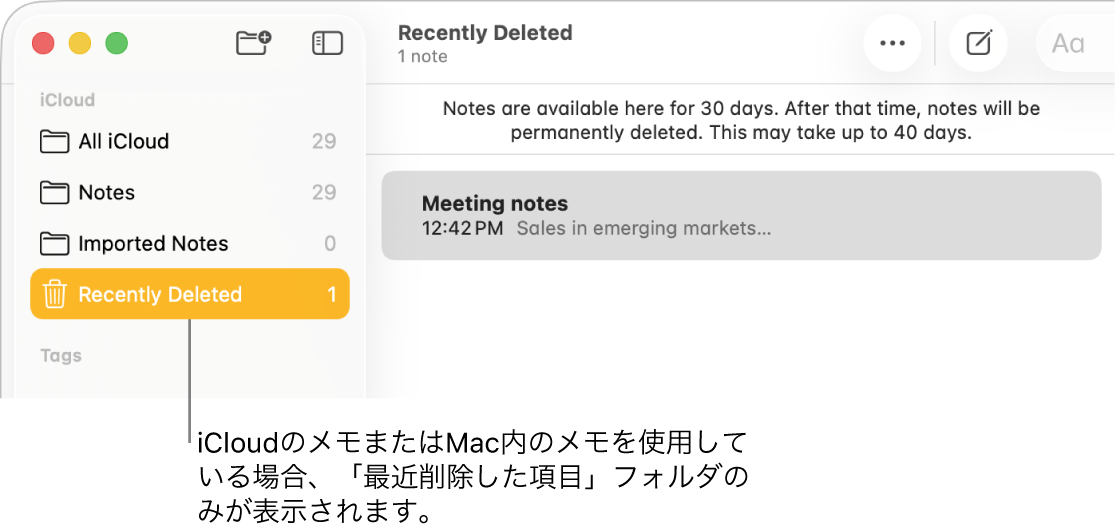
以下のいずれかの操作を行います:
最近削除したメモを復元する: 「最近削除した項目」フォルダから、サイドバー内の別のフォルダへメモをドラッグします。
最近削除したメモをデバイスから削除する: Controlキーを押しながらメモをクリックし、「削除」をクリックしてから、ポップアップウインドウで「削除」をクリックして確認します。
最近削除したメモを完全に削除する: メモの内容をすべて削除するか置き換えます。メモはすべてのデバイスに同期されるため、この操作により事実上メモがすぐに削除されます。